- Svizzer Client Search
-
Svizzer Desktop Search 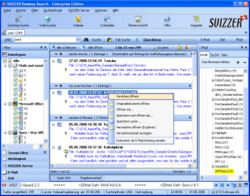
Basisdaten Entwickler G10 Software AG Aktuelle Version 3.5
(2006)Betriebssystem Windows XP Kategorie Desktopsuche Lizenz Freeware Svizzer Desktop Search war ein kostenloses Freewareprogramm zur Desktopsuche der 2007[1] aufgelösten G10 Software AG. Es war mit zahlreichen Funktionen zur Suche in den lokalen Daten ausgestattet. Die verschiedenen Filter halfen dabei, die Suche einzugrenzen. Man konnte nach Datentypen, Wichtigkeit, Zeitraum oder Verzeichnissen filtern. Zusätzlich unterstützte Svizzer die Suche nach und in E-Mails, indem es die spezifische Suche nach Begriffen, die nur im Betreff, Absender, Empfänger oder Inhalt vorkommen, ermöglichte. In der Ergebnisliste wurden Dokumente mit gleichem Inhalt (Duplikate) rot gekennzeichnet.
Zudem konnte man mit Svizzer über eine eingebaute Metawebsuche mehrere Internetsuchmaschinen (Google, Yahoo!, MSN u.s.w.) gleichzeitig und frei von Werbung oder gesponserten Links durchsuchen. SiteSearch ist eine spezifische Websuche, mit der man Listen von speziellen Webseiten erstellen kann, auf welchen gezielt gesucht werden soll. Somit entsteht die Möglichkeit, fokussierter im Web zu suchen und seine eigene(n) Themensuchmaschine(n) mit individuell selektierten Webseiten zusammenzustellen.
Inhaltsverzeichnis
Weitere Produkte
Svizzer Client Professional war eine erweiterte Desktopsuchmaschine. Über den Leistungsumfang der kostenlosen Version hinaus bietet Svizzer Professional die Möglichkeit, Dateien von Microsoft Exchange zu durchsuchen. Ferner konnte man mit Svizzer Professional Dateien durchsuchen, welche auf Speicherorten gespeichert sind, die als Netzwerkpfade verbunden sind. Svizzer Professional war außerdem in der Lage, Dateien zu indexieren, die sich auf Wechseldatenträgern (CD, DVD, USB-Speichermedien) befinden.
Svizzer Enterprise Server erlaubte den direkten Zugriff auf zentral indexierte Datenbestände und zeigte die Daten unabhängig davon an, ob ein direkter Zugriff auf die Originaldatei gerade möglich ist. Basis war die dynamische Generierung und Bereitstellung eines unternehmensweiten Indexes durch den Svizzer-Server, kombiniert mit einer Benutzerverwaltung und der Desktopanwendung von Svizzer. Der Zugriff auf den Indexserver war über LAN, VPN oder Internet möglich.
Svizzer Connect Server war eine Alternative zu herkömmlichen Informationsportalen. Man gab den Informationssuchenden und der definierten Zielgruppe einen Zugang auf den Datenbestand, den man veröffentlichen wollte. Svizzer regelte danach mit dem Connect Server die Zugänge und Berechtigungen der Anwender und schaffte mit dem Svizzer-Client seine Informationsstruktur pro Anfrage. Unstrukturierte Datenbestände wurden indiziert und über einen separaten Server für den Zugang mit Svizzer-Clients veröffentlicht. Die Strukturierung erfolgte dann pro Anfrage.
Unterstützte Datenquellen
- Microsoft Office-Dokumente
- Textdateien
- PDF-Dokumente
- Musikdateien
- Bilddateien
- Videodateien
- E-Mails
- HTML-Dokumente
Systemvoraussetzungen
- Software
- Microsoft Windows Betriebssystem (2000, XP, 2003 Server)
- Microsoft .NET Framework 1.1 (kostenlos bei Microsoft erhältlich)
- Hardware
- PC mit 400 MHz und 256 MB Arbeitsspeicher
Alternativen
- Copernic Desktop Search
- Google Desktop Search
- Windows Desktop Search
- Yahoo Desktop Search
- Xfriend
- Lookeen Search
Einzelnachweise
Wikimedia Foundation.
